- Miksi Hunt Showdown juuttuu latausnäyttöön?
- Korjaus: Hunt Showdown Juttunut latausnäyttöön
- 1. Tarkista järjestelmävaatimukset
- Järjestelmän vähimmäisvaatimukset:
- 3. Aseta tallennustila ja RAM oikein paikkaan
- 4. Päivitä GPU-ajurit
- 5. Sulje tarpeettomat taustatehtävät
- 6. Päivitä Hunt Showdown
- 7. Tarkista Windows-päivitykset
- 8. Yritä poistaa peittokuvasovellukset käytöstä
- 9. Suorita puhdas käynnistys
- 10. Tarkista pelitiedostot
- Kuinka korjata Hunt Showdownin ja Hunt Showdownin änkytys?
- Kuinka korjata Hunt Showdown -ongelma ei käynnisty?
- Kaatuuko Hunt Showdown PC:llä?
- Kuinka korjata Hunt Showdownin mustan näytön virhe?
- Kuinka korjaan Hunt Showdownin?
- Kuinka saan lisätietoja Hunt Showdownista?
- Miksi saan Hunt Showdown -virheen?
- Kuinka korjata Hunt Showdownin kaatuminen Windows 10:ssä?
- Mikä on Hunt Showdownin virhe 0x30001?
- Onko Hunt Hunt Showdown vielä alkuvaiheessa?
- Kuinka korjata Hunt Showdownin musta näyttö Steamissa?
- Miksi pelini kaatuu jatkuvasti, kun käynnistän sen?
- Onko Hunt Showdown selviytymiskauhupeli?
Hunt Showdown on kilpailukykyinen ensimmäisen persoonan PvP-selviytymiskauhupeli, jonka on kehittänyt ja julkaissut Crytek. Hunt: Showdown julkaistiin alun perin vuonna 2018, ja se on tällä hetkellä saatavilla Microsoft Windows-, PlayStation 4- ja Xbox One -alustoille. Se tarjoaa selviytymispelejä ottelupohjaisessa muodossa syvään ja intensiiviseen pelikokemukseen. Jotkut PC-pelaajista kokevat pari ongelmaa Hunt Showdownissa, kuten juuttuminen latausnäyttöön tai ääretön silmukka. Jos olet yksi heistä, tarkista tämä opas.
Jos sinulla on ongelmia Hunt Showdownin pelaamisessa, tietokoneessasi saattaa olla jotain vikaa. Onneksi olemme maininneet pari mahdollista kiertotapaa, joiden pitäisi auttaa sinua korjaamaan Hunt Showdownin latausnäytön jumissa.

Miksi Hunt Showdown juuttuu latausnäyttöön?
Voi olla useita syitä, jotka voivat joko estää tai aiheuttaa ongelmia pelin käynnistymisessä oikein. Kuten:
- Tietokoneesi ei täytä järjestelmävaatimuksia.
- Sinulla on vanhentunut Windows-käyttöjärjestelmä tai näytönohjainversio.
- Sinulla voi olla ongelmia vioittuneiden tai puuttuvien pelitiedostojen kanssa.
- Ongelmia Windowsin palomuuri- tai virustorjuntaohjelmassa.
- Vanhentunut peliversio tai asiakasversio.
Korjaus: Hunt Showdown Juttunut latausnäyttöön
Varmista, että tarkistat alla olevat vianetsintätavat ratkaistaksesi tällaisen ongelman helposti Windows-tietokoneellasi. Hyppäämme siis alla olevaan oppaaseen ilman pitkiä puheita.
1. Tarkista järjestelmävaatimukset
Mainokset
Varmista, että tarkistat järjestelmävaatimukset ennen kuin teet mitään johtopäätöksiä. Jos tietokoneesi kokoonpano ei ole tarpeeksi yhteensopiva, saatat löytää ongelmia pelin käynnistyksessä ja pelaamisessa.
Järjestelmän vähimmäisvaatimukset:
- Vaatii 64-bittisen prosessorin ja käyttöjärjestelmän
- Käyttöjärjestelmä: Windows 7 64-bittinen
- Prosessori: Intel i5-4590 @ 3,3 GHz (4. sukupolvi) tai AMD Ryzen 3 1200
- Muisti: 8 Gt RAM-muistia
- Grafiikka: NVIDIA GeForce GTX 660 TI tai AMD Radeon R7 370
- DirectX: Versio 11
- Verkko: Laajakaista Internet-yhteys
- Varastointi: 20 Gt vapaata tilaa
- Äänikortti: DirectX-yhteensopiva äänikortti
Suositellut järjestelmävaatimukset:
- Vaatii 64-bittisen prosessorin ja käyttöjärjestelmän
- Käyttöjärjestelmä: Windows 10 64-bittinen
- Prosessori: Intel i5-6600 @ 3,3 GHz (6. sukupolvi) tai AMD Ryzen 5 1400
- Muisti: 12GB RAM
- Grafiikka: NVIDIA GeForce GTX 970 4 Gt tai AMD Radeon R9 390X
- DirectX: Versio 11
- Verkko: Laajakaista Internet-yhteys
- Varastointi: 20 Gt vapaata tilaa
- Äänikortti: DirectX-yhteensopiva äänikortti
2. Lisää virtuaalista RAM-muistia
Mainokset
Virtuaalimuisti yhdistää RAM-muistin tilapäiseen kiintolevytilaan. Jos RAM-muisti on loppumassa ja virtuaalimuistisi oletuskoko ei ole tarpeeksi suuri tarpeisiisi, sinun on suurennettava sitä manuaalisesti.
- paina Windows logo näppäimistön näppäin ja kirjoita järjestelmän lisäasetukset.
- Klikkaa Näytä järjestelmän lisäasetukset.
- Klikkaa asetukset > Napsauta Pitkälle kehittynyt -välilehti > Napsauta Muuttaa.
- Poista valinta vieressä olevasta ruudusta Hallitse automaattisesti kaikkien asemien sivutustiedoston kokoa.
- Valitse omasi C: ajaa [Mihin olet asentanut Windowsin] > Napsauta Vaihtoehdot -painiketta vieressä Mittatilauskoko ja tyyppi 4096 tekstikentässä Alkukoko (Mt) ja Suurin koko (MB).
Mainos
merkintä: On aina parempi kasvattaa virtuaalimuistia kolme kertaa nykyistä RAM-kokoa suuremmaksi. [1 Gt = 1024 Mt]
- Klikkaa Aseta ja sitten OK tallentaaksesi muutokset.
- Käynnistä tietokone ja peli uudelleen.
3. Aseta tallennustila ja RAM oikein paikkaan
On myös suositeltavaa irrottaa tietokoneesi CPU-kaapin sivupaneeli ja irrottaa sitten HDD/SSD- ja RAM-komponentti paikasta. Puhdista aukko ja komponentti varovasti ja aseta ne sitten kunnolla uudelleen tarkistaaksesi, onko latausnäyttöön juuttunut Hunt Showdown -ongelma korjattu vai ei.
Mainokset
4. Päivitä GPU-ajurit
Jos et ole päivittänyt näytönohjaintasi Windows-tietokoneessa, varmista, että asennat uusimman korjaustiedoston. Voit tehdä tämän tarkistamalla saatavilla olevat päivitykset seuraavasti:
- Lehdistö Windows + X avaimet avataksesi Pikalinkkivalikko.
- Napsauta nyt Laitehallinta listasta > Tuplaklikkaus päällä Näytön sovittimet.
- Oikealla painikkeella käyttämällesi näytönohjaimelle.
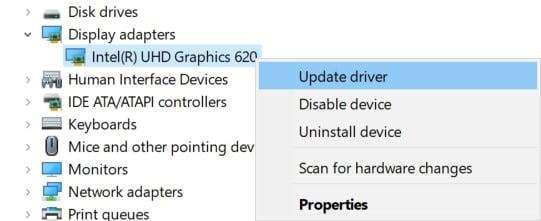
- Valitse seuraavaksi Päivitä ohjain > Valitse Hae ohjaimia automaattisesti.
- Jos päivitys on saatavilla, järjestelmä lataa ja asentaa sen automaattisesti.
- Kun olet valmis, käynnistä tietokone uudelleen, jotta muutokset otetaan käyttöön välittömästi.
5. Sulje tarpeettomat taustatehtävät
Toinen asia, jonka voit tehdä, on yksinkertaisesti sulkea tarpeettomat taustatehtävät tietokoneellasi varmistaaksesi, ettei taustalla tapahdu ylimääräistä järjestelmäresurssien kulutusta. Taustatehtävien poistaminen:
- paina Ctrl + Shift + Esc avaimet avataksesi Tehtävienhallinta.
- Klikkaa Prosessit -välilehti > Valitse tehtävä, jonka haluat sulkea.
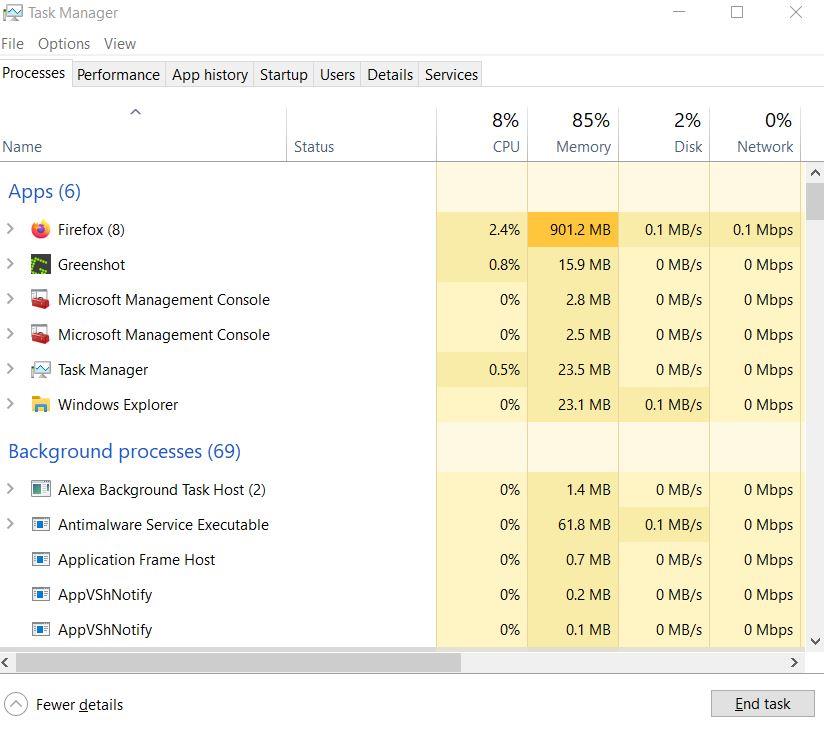
- Kun olet valinnut, napsauta Lopeta tehtävä. Muista suorittaa vaiheet jokaiselle tehtävälle erikseen.
- Kun olet valmis, käynnistä tietokone uudelleen muuttaaksesi tehosteita välittömästi.
6. Päivitä Hunt Showdown
Jos et ole päivittänyt Hunt Showdown -peliäsi vähään aikaan, varmista, että seuraat alla olevia ohjeita tarkistaaksesi päivitykset ja asentaaksesi uusimman korjaustiedoston (jos saatavilla). Tehdä tämä:
- Avaa Steam asiakas > Siirry Kirjasto > Napsauta Hunt Showdown vasemmasta ruudusta.
- Se etsii automaattisesti saatavilla olevan päivityksen. Jos päivitys on saatavilla, napsauta sitä Päivittää.
- Päivityksen asentaminen voi kestää jonkin aikaa > Kun olet valmis, sulje Steam-asiakas.
- Käynnistä lopuksi tietokoneesi uudelleen tehdäksesi muutokset ja yritä sitten käynnistää peli uudelleen.
7. Tarkista Windows-päivitykset
Todennäköisyys on, että Windows-käyttöjärjestelmän koontiversiosi vanhentuu tarpeeksi tai vioittuu.Jos myös sinusta tuntuu samalta, varmista, että noudatat alla olevia ohjeita tarkistaaksesi Windows-päivitykset. Jos päivitys on saatavilla, asenna se. Uusimmat ohjelmistopäivitykset tarjoavat aina virheenkorjauksia ja parannuksia. Tehdä tämä:
- Lehdistö Windows + I avaimet avataksesi Windowsin asetukset valikosta.
- Napsauta seuraavaksi Päivitys ja suojaus > Valitse Tarkista päivitykset alla Windows päivitys osio.
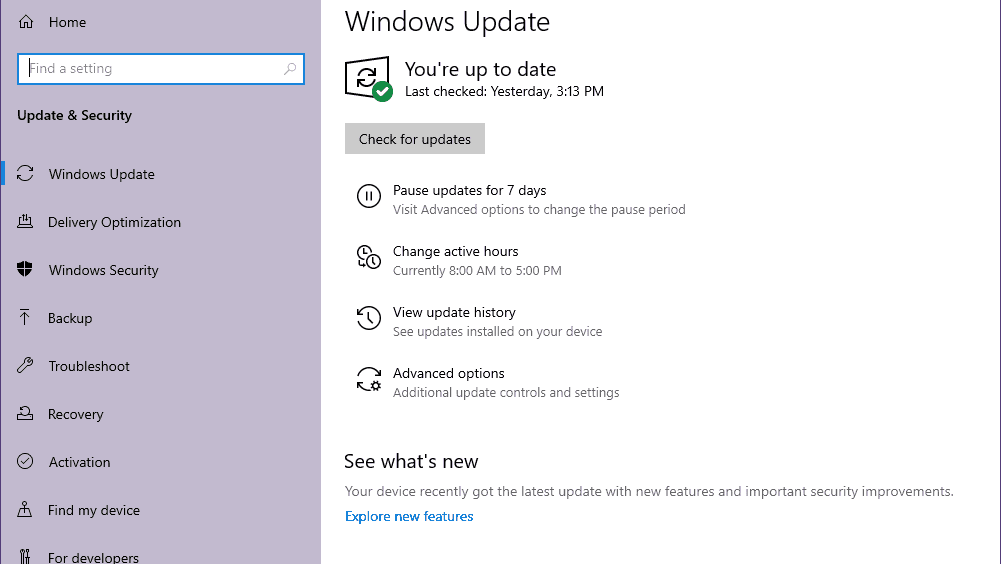
- Jos ominaisuuspäivitys on saatavilla, valitse lataa ja asenna.
- Odota jonkin aikaa, kunnes päivitys on valmis.
- Lopuksi käynnistä tietokoneesi uudelleen, jotta muutokset otetaan käyttöön välittömästi.
8. Yritä poistaa peittokuvasovellukset käytöstä
Näyttää siltä, että muutamalla suositulla sovelluksella on oma peittoohjelma, joka voi lopulta toimia taustalla ja aiheuttaa ongelmia pelien suorituskyvyssä tai jopa käynnistysongelmia. Sinun tulee poistaa ne käytöstä korjataksesi ongelma noudattamalla alla olevia ohjeita:
Poista Discord Overlay käytöstä
- Käynnistä Ristiriita sovellus > Napsauta rataskuvake pohjalla.
- Klikkaa Peittokuva alla Sovellusasetukset > Kiihottua the Ota käyttöön pelin sisäinen peittokuva.
- Klikkaa Pelit -välilehti > Valitse Hunt Showdown.
- Lopuksi, sammuttaa the Ota käyttöön pelin sisäinen peittokuva vaihtaa.
- Muista käynnistää tietokoneesi uudelleen, jotta muutokset otetaan käyttöön.
Poista Xbox Game Bar käytöstä
- Lehdistö Windows + I avaimet avataksesi Windowsin asetukset.
- Klikkaa Pelaaminen > Siirry osoitteeseen Pelibaari > Sammuta Tallenna pelileikkeitä, kuvakaappauksia ja lähetä pelipalkin avulla vaihtoehto.
Jos et pysty löytämään Game Bar -vaihtoehtoa, etsi se vain Windowsin Asetukset-valikosta.
Poista Nvidia GeForce Experience Overlay käytöstä
- Käynnistä Nvidia GeForce Experience sovellus > Siirry kohtaan asetukset.
- Klikkaa Kenraali välilehti > Poista käytöstä the Pelin sisäinen peittokuva vaihtoehto.
- Lopuksi käynnistä tietokone uudelleen tehdäksesi muutokset ja käynnistä Hunt Showdown -peli uudelleen.
Muista myös, että sinun tulee poistaa käytöstä jotkut muut peittokuvasovellukset, kuten MSI Afterburner, Rivatuner, RGB-ohjelmisto tai muut kolmannen osapuolen peittokuvasovellukset, jotka toimivat aina taustalla.
9. Suorita puhdas käynnistys
Jotkut sovellukset ja niiden palvelut voivat käynnistyä automaattisesti, kun järjestelmä käynnistetään välittömästi. Siinä tapauksessa nuo sovellukset tai palvelut käyttävät varmasti paljon Internet-yhteyttä ja järjestelmäresursseja. Jos myös sinusta tuntuu samalta, varmista, että suoritat tietokoneesi puhtaan käynnistyksen tarkistaaksesi ongelman. Tehdä se:
- Lehdistö Windows + R avaimet avataksesi Juosta valintaikkuna.
- Kirjoita nyt msconfig ja osui Tulla sisään avata Järjestelmän asetukset.
- Siirry kohtaan Palvelut -välilehti > Ota käyttöön Piilota kaikki Microsoftin palvelut valintaruutu.
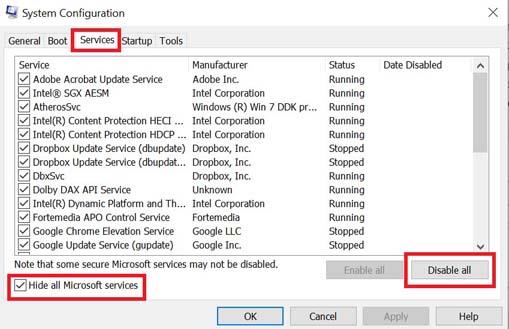
- Klikkaa Poista kaikki käytöstä > Napsauta Käytä ja sitten OK tallentaaksesi muutokset.
- Mene nyt kohtaan Aloittaa -välilehti > Napsauta Avaa Tehtävienhallinta.
- Tehtävienhallinnan käyttöliittymä avautuu. Siirry tästä Aloittaa -välilehti.
- Napsauta sitten sitä tehtävää, jolla on suurempi käynnistysvaikutus.
- Kun olet valinnut, napsauta Poista käytöstä sammuttaaksesi ne käynnistysprosessista.
- Tee samat vaiheet jokaiselle ohjelmalle, jolla on suurempi käynnistysvaikutus.
- Kun olet valmis, muista käynnistää tietokoneesi uudelleen, jotta muutokset otetaan käyttöön.
10. Tarkista pelitiedostot
Jos pelitiedostoissa on ongelma ja se jotenkin vioittuu tai puuttuu, varmista, että suoritat tämän menetelmän tarkistaaksesi ongelman helposti.
- Tuoda markkinoille Steam > Napsauta Kirjasto.
- Oikealla painikkeella päällä Hunt Showdown asennettujen pelien luettelosta.
- Napsauta nyt Ominaisuudet > Siirry osoitteeseen Paikalliset tiedostot.
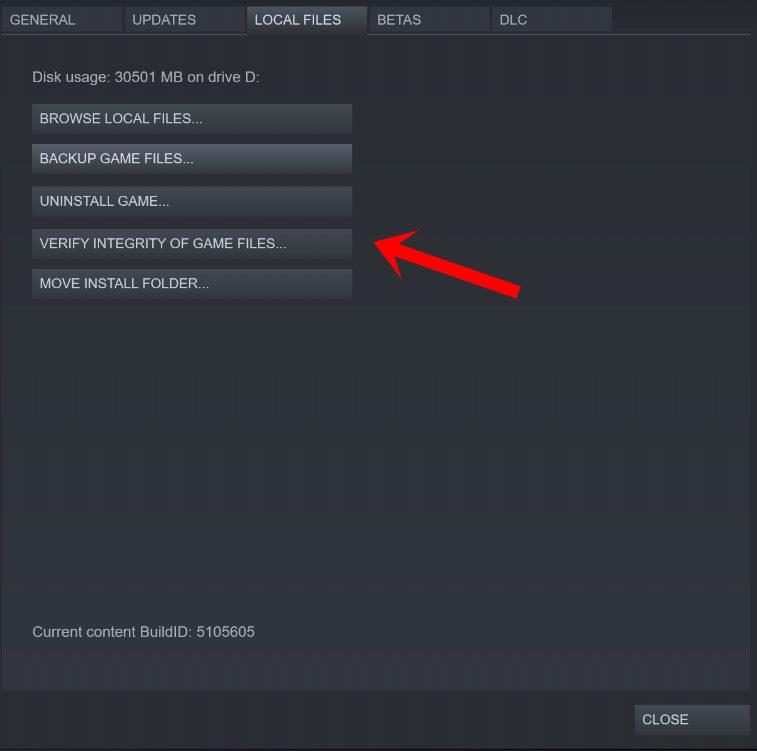
- Klikkaa Tarkista pelitiedostojen eheys.
- Sinun on odotettava prosessia, kunnes se on valmis.
- Kun olet valmis, käynnistä tietokone uudelleen.
Siinä se, kaverit. Oletamme, että tästä oppaasta oli sinulle apua. Lisäkysymyksiä varten voit kommentoida alla.
FAQ
Kuinka korjata Hunt Showdownin ja Hunt Showdownin änkytys?
Geforce Experiencen avulla voit seurata FPS-tehostusta.Mitä tulee Hunt Showdownin änkytyksen korjaukseen, avaa Nvidian Ohjauspaneeli> Hallitse 3D-asetuksia> Ohjelma-asetukset ja valitse peli luettelosta ja tee seuraavat muutokset änkytyksen poistamiseksi.
Kuinka korjata Hunt Showdown -ongelma ei käynnisty?
Steamin Hunt Showdown -pelaajat voivat seurata alla olevia vaiheita: Avaa Steam-kirjasto kirjautumalla sisään tilille. Löydät Hunt Showdown -pelin täältä. Odota prosessia ja käynnistä peli sitten uudelleen tarkistaaksesi, onko ongelma korjattu vai ei. 7. Poista viimeisin Windows 10 -päivitys
Kaatuuko Hunt Showdown PC:llä?
Hunt Showdown vietti paljon aikaa Steamin varhaisessa käytössä, ja peli on vihdoin tullut ulos siitä. Hunt Showdown PC-versiossa on kuitenkin virheitä ja ongelmia, kuten käynnistyksen kaatuminen, kohtalokas virhe, suorituskykyongelmat ja paljon muuta. Tässä olen koonnut luettelon Hunt Showdown -virheistä sekä niiden mahdollisista korjauksista ja kiertotavoista.
Kuinka korjata Hunt Showdownin mustan näytön virhe?
Tämä korjaa virheen. Pelaajat kokevat mustan näytön, kun he voivat kuulla taustamusiikkia yrittäessään pelata Hunt Showdownia. Voit korjata tämän käynnistämällä pelin ja kun musta näyttö tulee näkyviin, paina ”Alt + Enter” ja siirtyy ikkunatilaan ja alkaa näkyä.
Kuinka korjaan Hunt Showdownin?
Valitse Hunt Showdown pudotusvalikosta ja napsauta korjauspalvelua. Yritä käynnistää metsästys sen jälkeen. Jos tämä ei auta mitään, yritä tarkistaa tiedostot Steamin kautta (katso kirjastossasi hiiren oikealla painikkeella ja valitse Ominaisuudet. Valitse ”Paikalliset tiedot” ja valitse ”Tarkista pelitiedostot virheiden varalta” tai seuraamalla näitä linjoja.
Kuinka saan lisätietoja Hunt Showdownista?
1) Run Hunt: Showdown. 2) Avaa Task Manager [CTRL+SHIFT+ESC]. 3) Vaihda se tarvittaessa Lisätiedot-näkymään käyttämällä ”Lisätietoja” -linkkiä oikeassa alakulmassa. 4) Siirry ”Tiedot”-välilehteen.
Miksi saan Hunt Showdown -virheen?
Tämä Hunt: Showdown -virhe liittyy matchmakingiin palvelinpuolella.Tällä hetkellä kehittäjät työskentelevät korjatakseen tätä virhettä. Pelaajat alkoivat kokea tämän virheen viimeisimmän 0.138-korjauksen jälkeen, joka julkaistiin helmikuussa. Jotkut pelaajat ovat havainneet, että palvelinalueiden vaihtaminen korjasi virheen.
Kuinka korjata Hunt Showdownin kaatuminen Windows 10:ssä?
Ole kärsivällinen ja voit myös käynnistää Windows-tietokoneesi manuaalisesti uudelleen (tarvittaessa). 8. Poista väliaikaiset tiedostot Hunt Showdown Crashingin korjaamiseksi Paina näppäimistön Windows-näppäintä + R avataksesi RUN-ohjelman. Saat sivulle joukon väliaikaisia tiedostoja. Valitse kaikki tiedostot painamalla näppäimistön Ctrl + A.
Mikä on Hunt Showdownin virhe 0x30001?
Hunt: Showdown on jännittävä peli pelata ystävien kanssa, mutta on turhauttavaa, että hauskanpito keskeytyy ärsyttävän virhekoodin takia. Virhe 0x30001 voi iskeä pahimpina aikoina ja estää sinua edes lataamasta peliin. Mistä tämä virhe johtuu ja miten korjaat sen? Mikä aiheuttaa virheen 0x30001 Hunt Showdownissa?
Onko Hunt Hunt Showdown vielä alkuvaiheessa?
Hunt Showdown on Crytekin uusin peli, ja se on vihdoin julkaistu muutaman vuoden käytön jälkeen. Vaikka peli on täysin kehitetty pelaajien palautteen perusteella, siinä on edelleen virheitä ja ongelmia. Seuraavat ovat virheet ja ongelmat, joita pelaajat kohtaavat, sekä niiden korjaukset ja kiertotavat.
Kuinka korjata Hunt Showdownin musta näyttö Steamissa?
Siirry Steam-kirjastoosi ”Napsauta hiiren kakkospainikkeella > Ominaisuudet > Paikalliset tiedostot > Selaa paikallisia tiedostoja > EasyAntiCheat > Poista varmennekansio. Voitto”. Tämä korjaa virheen. Pelaajat kokevat mustan näytön, kun he voivat kuulla taustamusiikkia yrittäessään pelata Hunt Showdownia.
Miksi pelini kaatuu jatkuvasti, kun käynnistän sen?
Ensimmäinen syy pelin kaatumiseen saattaa olla järjestelmänvalvojan oikeuksien puute. Napsauta peliä hiiren kakkospainikkeella ja valitse ”Suorita peli järjestelmänvalvojana”. Jos tämä ei toimi sinulle, yritä pelata peliä tililtä, jolla on järjestelmänvalvojan oikeudet.
Onko Hunt Showdown selviytymiskauhupeli?
Hunt Showdown on kilpailukykyinen ensimmäisen persoonan PvP-selviytymiskauhupeli, jonka on kehittänyt ja julkaissut Crytek. Hunt: Showdown julkaistiin alun perin vuonna 2018, ja se on tällä hetkellä saatavilla Microsoft Windows-, PlayStation 4- ja Xbox One -alustoille. Se tarjoaa selviytymispelejä ottelupohjaiseen muotoon syvään ja intensiiviseen pelikokemukseen.












